Діаграми призначені для графічного відображення числових даних у звітах, на призентаційних, рекламних сторінках тощо.
Діаграми поділяються на стандартні (найбільш поширені) та нестандартні (використовуються зрідка).
Є багато типів стандартних діаграм: гістограма, графік, кругова, точкова, з областями, кільцева, поверхнева, біржова, циліндрична, конічна тощо. Кожний тип стандартної діаграми має декілька різновидів. З нестандартних використовуються такі: блоки з областями, блакитна кругова, дерев'яна.
Найчастіше будують кругові, точкові, стовпчикові стандартні діаграми різних видів.
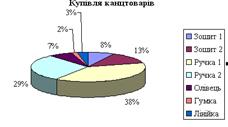 | 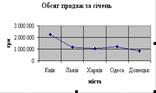 | ||
Розглянемо три основні типи діаграм (рисунок нижче):
КРУГОВА (ОБ'ЄМНА) ТОЧКОВА
СТОВПЦЕВА
Кругова діаграма відображає один виокремлений рядок чи стовпець числових даних з таблиці у вигляді круга з секторами. Вона демонструє співвідношення частин і цілого, де ціле відповідає 100%. Є декілька різновидів кругових діаграм (на рисунку нижче).
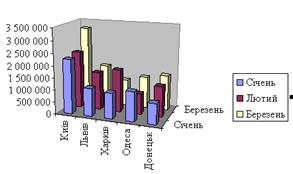
Точкова діаграма (інколи її називають X–Y діаграма) призначена для побудови традиційних математичних графіків. Для цього ж призначена діаграма-графік. На одній координатній площині можна побудувати графіки відразу декількох функцій. Заноситимемо значення аргумента в перший стовпець, а значення функції – в другий, третій тощо. Тоді перший виокремлений стовпець у таблиці програма інтерпретуватиме як вісь Х, інші – як значення одної чи кількох функцій уздовж вертикальної осі. Кількість рядків саме у такий таблиці повинна бути більшою, ніж кількість стовпців (стовпців є два для однієї функції, три – для двох функцій і т.д.).
Гістограма (стовпцева діаграма) показує числові дані з вибраних стовпців таблиці у вигляді стовпчиків. Її найчастіше використовують для ілюстрації змін у часі чи просторі.
Усі діаграми (окрім кругової) мають дві осі: горизонтальну – вісь категорій, вертикальну – вісь значень. Об'ємні діаграми мають третю вісь – вісь рядів.
Діаграма складається з багатьох елементів. Нижче наведені ті, назви яких можна прочитати на екрані, навівши на елемент курсор:
¨ область об'єкта-діаграми;
¨ область побудови діаграми;
¨ легенда;
¨ заголовок діаграми;
¨ вісь ряду даних;
¨ вісь категорій;
¨ вісь значень;
¨ ряд;
¨ назва осі значень;
¨ назва осі категорій;
¨ стіни, кути (в об'ємних діаграмах).
Елементи діаграми є об'єктами, над якими визначені дії переміщення та дії з контекстного меню. За допомогою контекстного меню найчастіше виконують команду Формат елемента. За її допомогою можна, зокрема, замалювати рамку, в якій є елемент, деяким кольором чи текстурою.
Діаграми будують програмою, яка називається Майстер діаграм. Її можна запустити двома способами:
¨ натисканням на кнопку Майстер діаграм на панелі інструментів;
¨ командами з меню Вставити → Діаграму.
Рекомендують перед запуском майстра виокремлювати діапазони з даними, які треба графічно відобразити. Це, зазвичай, суміжні рядки чи стовпці (часто з назвами). Щоб виокремити несуміжні діапазони, потрібно натиснути на клавішу Ctrl.
Під керівництвом майстра виконують чотири кроки.
Крок 1: вибирають тип і вигляд діаграми.
Крок 2: задають діапазони з даними (якщо вони не були вибрані).
Крок 3: задають параметри (підписи, легенди) діаграми.
Крок 4: зазначають куди заносити діаграму (на окрему чи поточну сторінку).
Щоб перейти до наступного кроку, натискають на кнопку Далі, а щоб повернутися назад – на кнопку Назад.
Можна пропустити один чи два кроки, натискаючи відразу на кнопку Далі. Щоб завершити (часто достроково) роботу майстра діаграм і отримати діаграму, натискують на кнопку Готово.
Зміни у створеній діаграмі можна зробити за допомогою контекстного меню елементів, команда Діаграма або панелі інструментів з назвою Діаграма.
Щоб вставити в діаграму опущений елемент використовують команди Вставити → Діаграма → Параметри діаграми тощо.
Тип діаграми можна будь-коли поміняти. Для цього діаграму треба вибрати, викликати майстра діаграм, вибрати інший тип і натиснути на кнопку Готово. Виконуючи практичну роботу, поекспериментуйте з різними типами і видами діаграм.
Хід роботи.
 2020-08-05
2020-08-05 75
75








